Update Firmware Nikon D610 – Chính xác & Dễ hiểu
Update firmware cho Nikon D610 là việc nên làm. Bởi vì firmware ảnh hưởng tới hiệu năng và chất lượng ảnh. Firmware còn cập nhật tính năng mới và giúp máy ảnh tương thích với nhiều ống kính hơn. Firmware trên Nikon D610 có hai phần chính, một phần dành cho thân máy và một phần dành cho ống kính. Mình và các bạn cùng tìm hiểu cách nâng cấp sao cho đúng và an toàn qua bài viết.
Nội Dung
Tải firmware cho Nikon D610
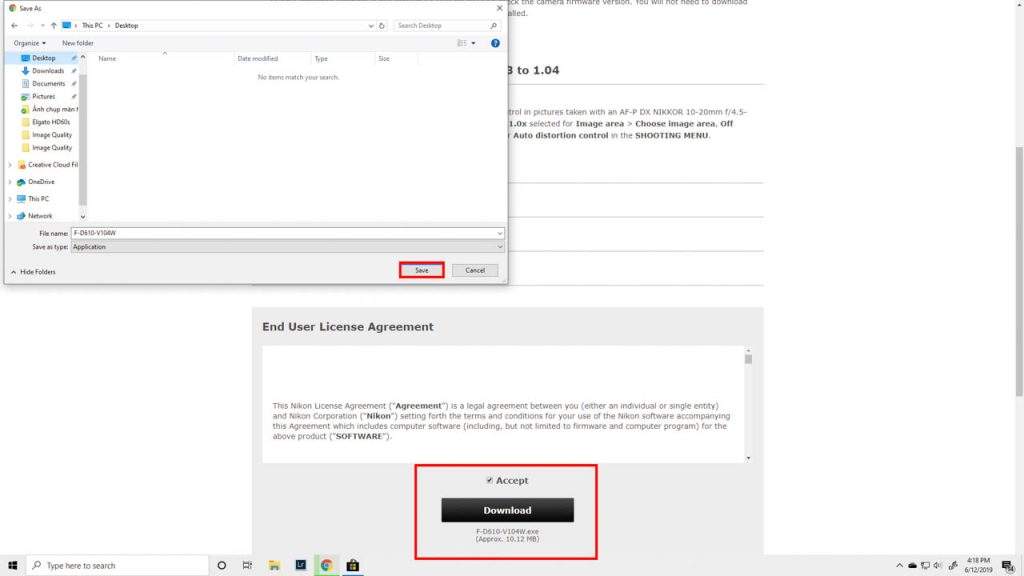
Tất cả máy Nikon D610 dùng chung firmware, không phân biệt máy xách tay hay chính hãng. Bạn có thể nhấn vào đây để tải firmware cho D610. Sau đó đánh dấu vào vị trí Accept rồi chọn Download. Tiếp theo chọn vị trí lưu firmware và nhấn Save. Mình thường lưu ra màn hình cho dễ tìm.
Bạn đang xem: Update Firmware Nikon D610 – Chính xác & Dễ hiểu
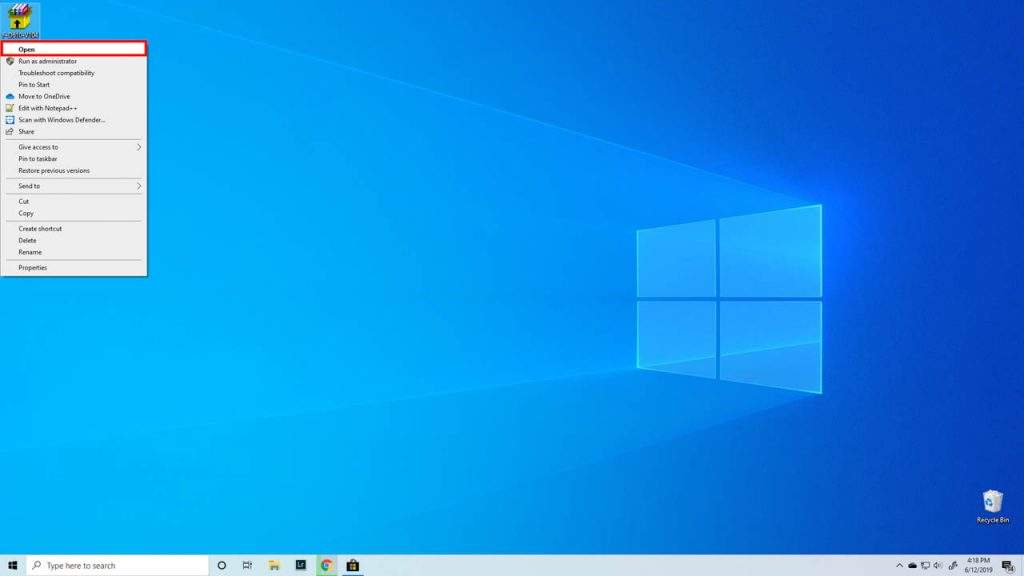
Để tiếp tục hãy chuột phải vào firmware và chọn Open. Chúng ta nhận được một thư mục, trong đây có firmware cần chép vào máy ảnh.
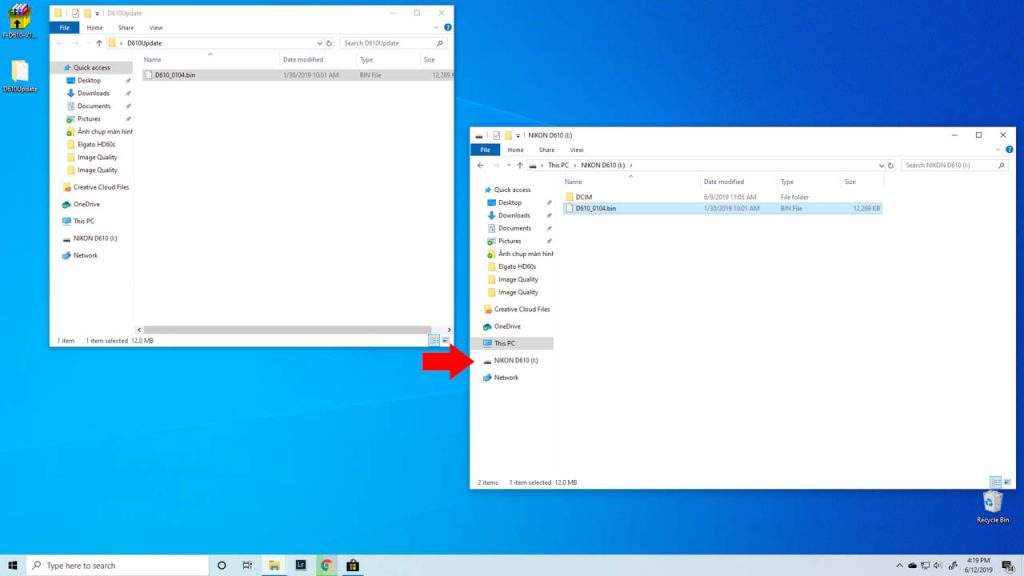
Sử dụng đầu đọc thẻ chép firmware D610_0104.bin vào thư mục gốc của thẻ nhớ. Bạn nên sử dụng đầu đọc thẻ, bởi vì không thể chép firmware bằng cáp USB. Sau đó rút thẻ nhớ an toàn và gắn lại vào máy ảnh.
Kiểm tra mức pin trước khi update firmware D610

Xem thêm : Tạo Folder Preset trong Camera Raw
Các máy ảnh D610 yêu cầu mức pin trên 80% để update firmware an toàn. Bạn hãy nhấn phím Menu/Setup Menu/Battery info/Ok để kiểm tra mức pin.

Nếu mức pin dưới 80% thì nên sạc đầy trước khi update.

Một số bạn sẽ quên kiểm tra và gặp thông báo tương tự khi update. Lúc này kiểm tra lại mức pin và sạc đầy. Máy sẽ không báo lỗi như vậy nữa.
Hướng dẫn update firmware Nikon D610

Sau khi tải firmware và kiểm tra mức pin đều ok. Bạn hãy nhấn phím Menu/Setup Menu/Firmware Version/OK. Phần firmware version luôn nằm cuối cùng trong Setup Menu.

Trong đây bạn thấy được firmware hiện tại của máy. Bao gồm hai phần, C (Camera) và L (Lens). Để tiếp tục hãy chọn tới Update và nhấn OK.

Xem thêm : Cách Chụp Đúng Sáng Để Có Những Bức Ảnh Đẹp Nhất
Một thông báo mới, cho biết phiên bản trước và sau khi nâng cấp. Chúng ta sẽ chọn Yes để nâng cấp firmware. Bạn có thể nâng cấp, hạ cấp hay update hai phiên bản firmware giống nhau đều được. Quá trình nâng cấp diễn ra trong khoảng 3 phút. Trong suốt thời gian này, bạn không được tắt máy và thao tác gì thêm. Khi nào hoàn tất, sẽ có thông báo tắt máy. Như vậy bạn đã biết nâng cấp phần C firmware cho Nikon D610. Để tiếp tục mình sẽ hướng dẫn nâng cấp phần L firmware.
Hướng dẫn update firmware Distortion Control Data trên Nikon D610
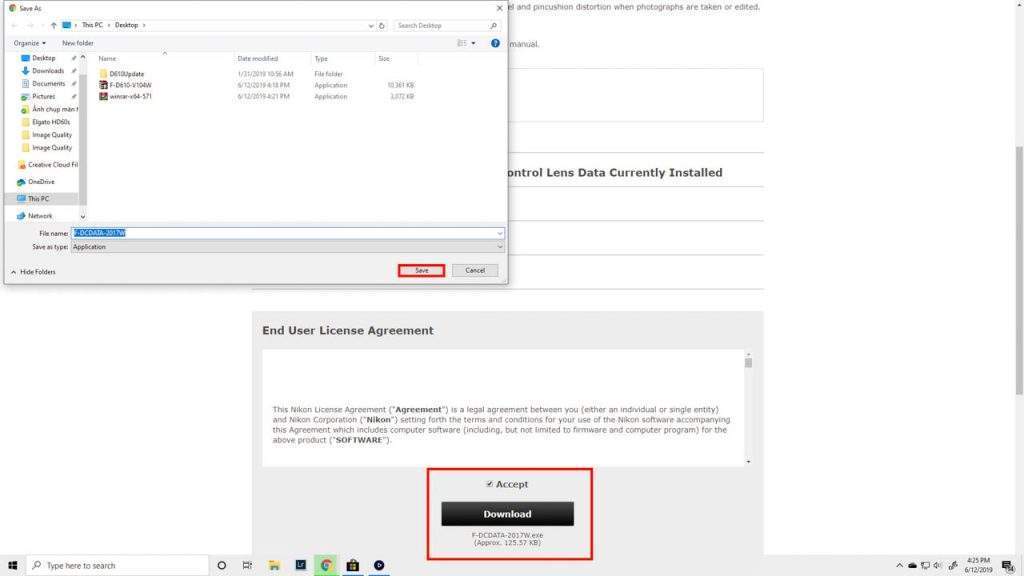
Distortion Control Data giúp máy ảnh khử tối góc và méo cho ống kính. Ngoài ra còn giúp máy ảnh tương thích với ống kính mới. Bạn có thể nhấn vào đây để tải Nikon Distortion Control Data. Phiên bản này tương thích với tất cả máy ảnh từ Nikon D90 và mới hơn.
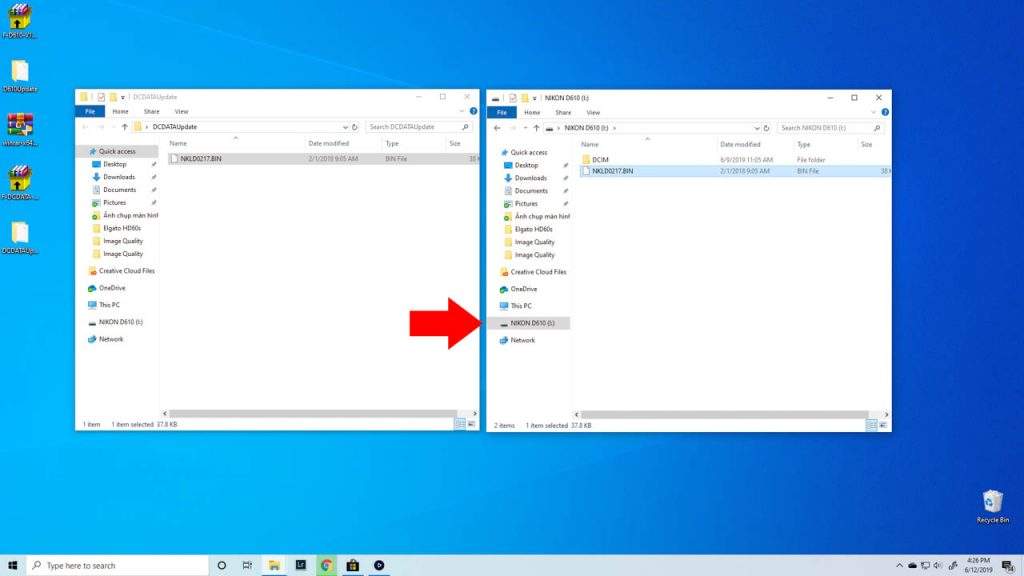
Sau khi đã có firmware, bạn tiến hành giải nén và chép vào thư mục gốc của thẻ nhớ. Lưu ý, trong thẻ nhớ không chứa thêm firmware nào khác. Nếu bạn để phần C firmware, máy ảnh sẽ không nhận ra L firmware.

Trước khi nâng cấp hãy chắc chắn, bạn đã tháo ống kính khỏi máy ảnh.

Tiếp theo đi tới Firmware Version và chọn Update. Máy ảnh thông báo phiên bản firmware hiện thời và sau khi nâng cấp. Tại đây chọn qua Yes và nhấn Ok. Phiên bản firmware 2.017 rất nhẹ, nên nâng cấp trong khoảng 5s là xong. Sau đó bạn hãy tắt máy và kiểm tra kết quả. Như vậy mình đã chia sẻ chi tiết cách nâng cấp firmware cho Nikon D610. Hy vọng bài viết hữu ích với bạn. Cảm ơn.
Nguồn: https://25giay.vn
Danh mục: Kỹ Thuật Nhiếp Ảnh


